Nem og hurtig Android Root-guide

Efter at have rootet din Android-telefon har du fuld systemadgang og kan køre mange typer apps, der kræver root-adgang.
Siden dens eksistens er WhatsApp forblevet den mest udbredte beskedapp på tværs af en lang række platforme. Appen var en af de første på markedet, der lod dig kommunikere og dele medier med alle over internettet, så længe du har deres telefonnummer. Men hvis der er et problem, som vi fortsat står over for med appen, er dens begrænsede enhedsanvendelighed.
Gennem årene fik brugere kun lov til at bruge WhatsApp på en enkelt smartphone på én gang, og selvom tjenesten har haft sin klient på Android og iOS, var der ingen rigtig måde at kopiere dine WhatsApp-beskeder og andre data mellem de to operativsystemer.
Dette ændrer sig nu, da WhatsApp har foretaget overførslen af chats og andet indhold mellem Android og iOS.
Kan du overføre WhatsApp-beskeder mellem iOS og Android?
Ja, WhatsApp annoncerede for nylig, at du nu kan kopiere hele din WhatsApp-historie inklusive samtaler, medier og andre data mellem iOS og Android. Dette er en velkommen ændring af appen, da der indtil nu ikke var nogen officiel måde at overføre dine WhatsApp-samtaler mellem de to operativsystemer på. Med denne nye funktion vil du ikke længere miste dine vigtige beskeder, billeder og andre medier, når du skifter fra en iPhone til en Android-enhed.
Det Facebook-ejede firma siger, at funktionen først vil understøtte overførsel af data fra iOS til Samsung Galaxy-smartphones og derefter være tilgængelig for andre Android-enheder. Tilgængeligheden er også begrænset til brugere, der har tilmeldt sig WhatsApps betaprogram på iOS, hvilket betyder, at det endnu ikke er muligt at overføre din chathistorik fra iOS til Android, selvom du allerede har en kompatibel Android-enhed.
Relateret: Hvad sker der, når du sletter en besked på Whatsapp?
Krav
For at overføre dine WhatsApp-chats fra din iPhone til en Android-enhed, skal du sørge for, at du har følgende ting, før du kan starte med selve overførselsprocessen.
Relateret: Sådan ser du status uden at de ved det på Whatsapp på 4 måder
Sådan overføres WhatsApp-beskeder fra iPhone til Android
Når du har opfyldt alle de nødvendige krav til at overføre din WhatsApp-historik mellem iOS og Android, skal du forbinde din iPhone med den Android-enhed, du vil overføre WhatsApp-chat til ved hjælp af et Lightning til USB-C-kabel (det kabel, som moderne iPhones nu leveres med ). Du kan officielt flytte dine chats fra iOS til Android, kun hvis begge enheder er fysisk forbundet. For nu er der ingen anden måde at overføre disse data på uden kablet eller over internettet.
Nu kan du nu komme i gang med selve processen med at flytte dine WhatsApp-chats fra en iPhone til Android. Til dette skal du åbne WhatsApp- appen på din iPhone og trykke på fanen Indstillinger i nederste højre hjørne af skærmen.
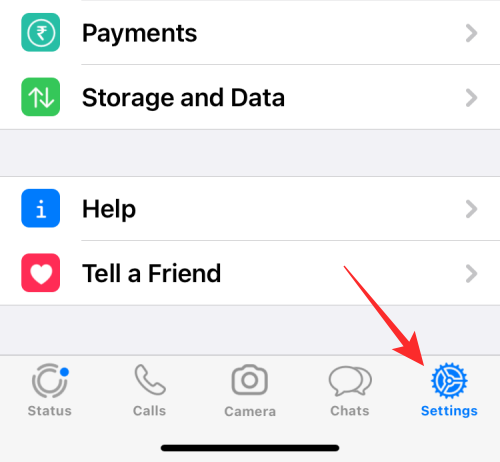
I Indstillinger skal du vælge sektionen Chats .
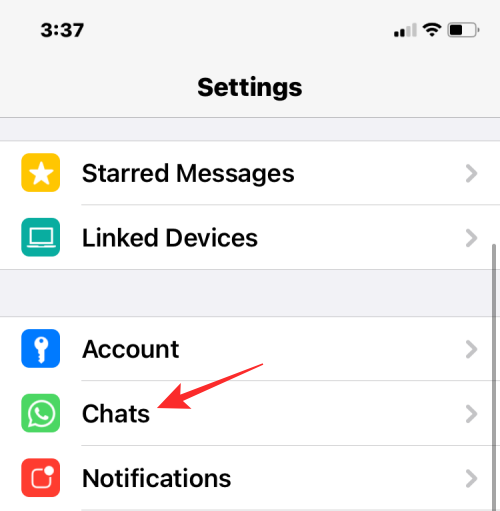
På denne skærm skal du trykke på Flyt chats til Android fra den nederste halvdel af skærmen.
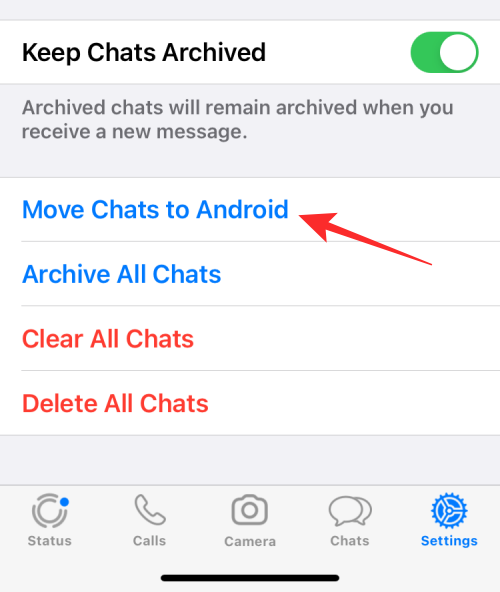
Du vil nu se skærmen "Flyt chats til Android". Hvis du ønsker at bruge det samme telefonnummer til WhatsApp på den nye Android-telefon som din iPhone, skal du trykke på Start- knappen nederst. Hvis ikke, kan du vælge Overfør til et andet telefonnummer? mulighed lige under 'Start'.
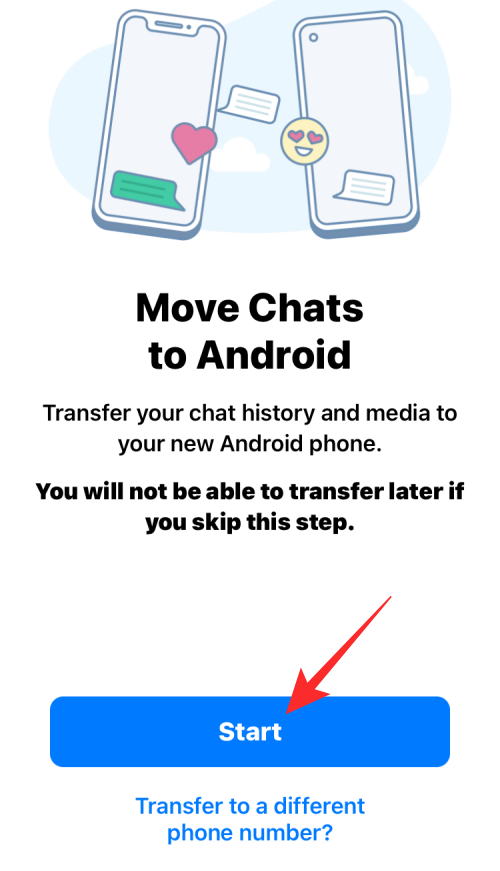
WhatsApp vil nu begynde at forberede din sikkerhedskopi på din iPhone, og du vil være i stand til at se dette fremskridt nederst på skærmen.
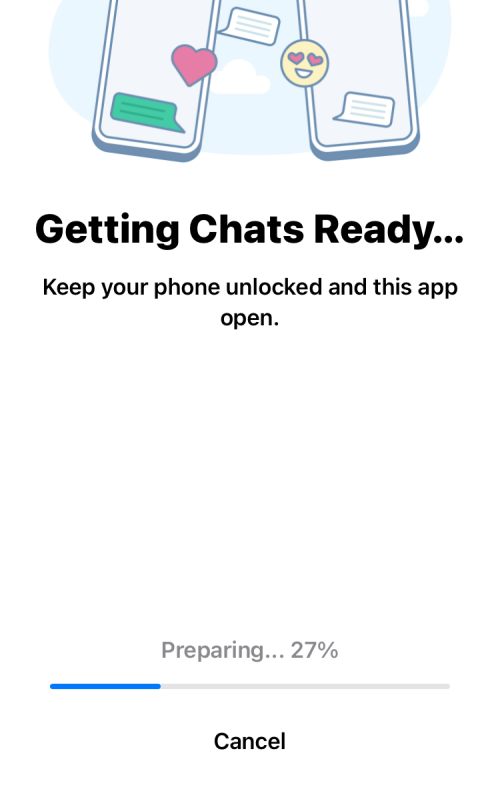
Når sikkerhedskopieringen er gennemført, vil appen bede dig om at fortsætte på din Android-enhed. Til dette skal du tilslutte din Android-telefon til iPhone og derefter følge instruktionerne nedenfor.
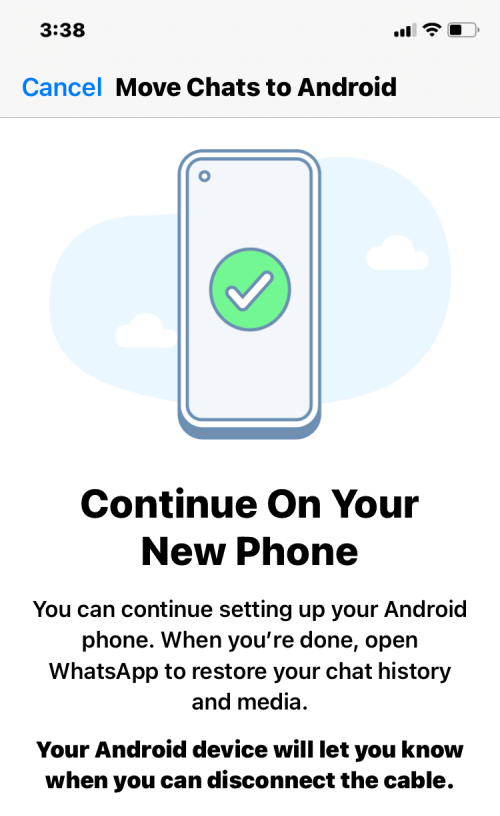
Nu skal du flytte over til Android-enheden, der er destinationen for din WhatsApp-chathistorik. På Android skal du fuldføre opsætningen af din enhed, og når det er gjort, skal du åbne WhatsApp-appen og logge ind på din konto ved hjælp af dit telefonnummer.
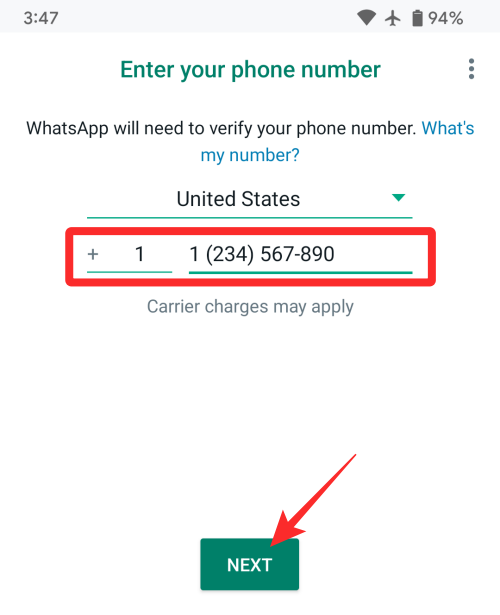
Når iOS registrerer, at du er logget ind på WhatsApp på Android, begynder den at overføre dine chats og medier fra iPhone, og du vil være i stand til at se overførslens fremskridt på iOS-enheden. Når denne proces er i gang, skal du sørge for, at begge disse enheder er låst op, og at WhatsApp-appen på dem begge er åben.
Relateret: Sådan opretter du en anden WhatsApp-konto uden faktisk mobilnummer gratis (eller falsk nummer)
WhatsApp iPhone til Android: Begrænsninger
Efter at have ventet flere år på et officielt værktøj, kan folk nu bruge WhatsApps 'Flyt chats til Android'-funktion til at overføre deres samtaler fra en iPhone til en nyere Android-enhed. Funktionen kommer dog ikke uden forbehold, og der er et par ting, du skal overveje, før du bruger det nye overførselsværktøj.
Først og fremmest kræver overførsel af chats fra iOS til Android, at du etablerer en fysisk forbindelse mellem de to enheder ved hjælp af et Lightning til USB-C-kabel. Selvom disse kabler er let tilgængelige og leveres sammen med de nye iPhones, vil processen ikke være så praktisk som at overføre indhold trådløst over internettet, det er noget, du kommer til at forvente fra apps som WhatsApp.
Brugen af en fysisk forbindelse til overførsel har også sine egne fejl, da du kan blive udsat for forstyrrelser, når tilslutningskablet flyttes, eller når den pågældende Android-enhed ikke understøtter kablet forbindelse med en iPhone. Hvis du bruger en ældre iPhone, skal du dog muligvis selv købe et Lightning til USB-C-kabel for at fuldføre overførslen.
Den fysiske forbindelse kan også give problemer ved tilslutning til en Android-enhed, der ikke har en USB-C-port. Det er i øjeblikket uklart, om overførselsprocessen kan udføres på Android-telefoner, der ikke har en USB-C-port, men i stedet kommer med de ældre mikro-USB-porte.
WhatsApp siger, at funktionen snart skulle være tilgængelig for alle enheder, der kører Android 10 eller nyere. Det betyder, at du kun kan overføre dine WhatsApp-chats til en nyligt købt Android-enhed og ikke en gammel. Det betyder, at enheder, der er lavet i 2019 eller tidligere, ikke understøtter overførselsfunktionen.
En anden stor ulempe er, at overførselsværktøjet ikke vil flette dine chattråde ind i en enkelt historie, hvis du allerede har flyttet dine chats mellem de to platforme tidligere. Hvis du har brugt iCloud og Google Drev til at sikkerhedskopiere dine WhatsApp-chats på iOS og Android, så vil din endelige chathistorik på WhatsApp have flere tråde for den samme person, som du har haft en samtale med, og de vil ikke blive flettet sammen til én. . Når du udfører en sikkerhedskopi efter en sådan overførsel, vil overførselsdataene overskrive den eksisterende sikkerhedskopi.
Relateret: Hvad sker der, når du muter nogen på Whatsapp?
Kan du også overføre WhatsApp Chats fra Android til iPhone?
WhatsApps chatoverførselsfunktion er i øjeblikket tilgængelig for dem af jer, der skifter fra en iPhone til den nyeste Android-enhed. Hvis du ønsker at skifte fra en Android til iPhone, er funktionaliteten dog begrænset til dem af jer, der ejer en Samsung Galaxy-telefon. I mellemtiden ser det ud til, at en fremtidig opdatering er på vej til WhatsApp-appen på Android, der vil give alle Android-brugere mulighed for at migrere deres chats til en iPhone effektivt, selvom der ikke er nogen nøjagtig tidsramme for, hvornår det kan ske.
Indtil videre kan du ikke flytte dine WhatsApp-chats fra en eksisterende Android-enhed til en iPhone, medmindre du har en understøttet Samsung-telefon.
Det er alt, du behøver at vide om overførsel af WhatsApp-beskeder fra iPhone til Android.
RELATEREDE
Efter at have rootet din Android-telefon har du fuld systemadgang og kan køre mange typer apps, der kræver root-adgang.
Knapperne på din Android-telefon er ikke kun til at justere lydstyrken eller vække skærmen. Med et par enkle justeringer kan de blive genveje til at tage et hurtigt billede, springe sange over, starte apps eller endda aktivere nødfunktioner.
Hvis du har glemt din bærbare computer på arbejdet, og du har en vigtig rapport, du skal sende til din chef, hvad skal du så gøre? Brug din smartphone. Endnu mere sofistikeret, forvandl din telefon til en computer for at multitaske lettere.
Android 16 har låseskærmswidgets, så du kan ændre låseskærmen, som du vil, hvilket gør låseskærmen meget mere nyttig.
Android Picture-in-Picture-tilstand hjælper dig med at formindske videoen og se den i billede-i-billede-tilstand, hvor du ser videoen i en anden brugerflade, så du kan lave andre ting.
Det bliver nemt at redigere videoer på Android takket være de bedste videoredigeringsapps og -software, som vi nævner i denne artikel. Sørg for, at du har smukke, magiske og stilfulde billeder, som du kan dele med venner på Facebook eller Instagram.
Android Debug Bridge (ADB) er et kraftfuldt og alsidigt værktøj, der giver dig mulighed for at gøre mange ting, f.eks. finde logfiler, installere og afinstallere apps, overføre filer, roote og flashe brugerdefinerede ROM'er og oprette sikkerhedskopier af enheden.
Med automatiske klik-applikationer behøver du ikke at gøre meget, når du spiller spil, bruger applikationer eller bruger opgaver, der er tilgængelige på enheden.
Selvom der ikke findes nogen magisk løsning, kan små ændringer i, hvordan du oplader, bruger og opbevarer din enhed, gøre en stor forskel i at bremse batterislid.
Den telefon, som mange elsker lige nu, er OnePlus 13, fordi den udover overlegen hardware også besidder en funktion, der har eksisteret i årtier: den infrarøde sensor (IR Blaster).







